如今短视频横行的年代,各大媒体,软件,网页无不充斥着各种短视频。诚然,长视频也是有一定存在的必要的,比如电影行业,电视剧行业等。今天,小编就为大家介绍适合剪辑长视频的工具:万兴喵影视频剪辑软件。
第一步:安装完成后,寻找需要制作的原素材,并添加(导入)素材到素材库中
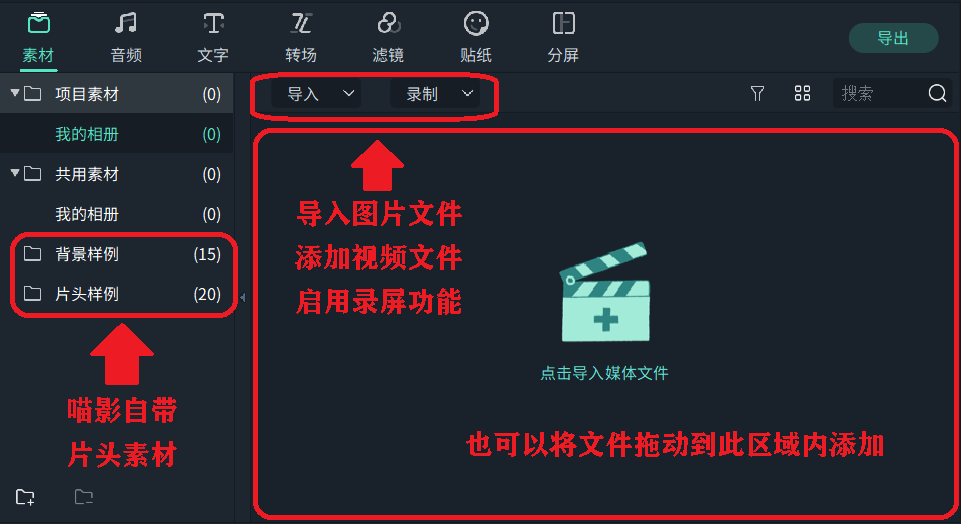
第二步:将素材加入到编辑轨道
可以在右方“进度条”调小时间轴精度,便于浏览多个文件
编辑前会提示匹配最佳的工程比例(分辨率|帧率等) 如果进行多个视频的最终合成,尽量选择他们中最高值参数值,保证视频的清晰度和流畅度
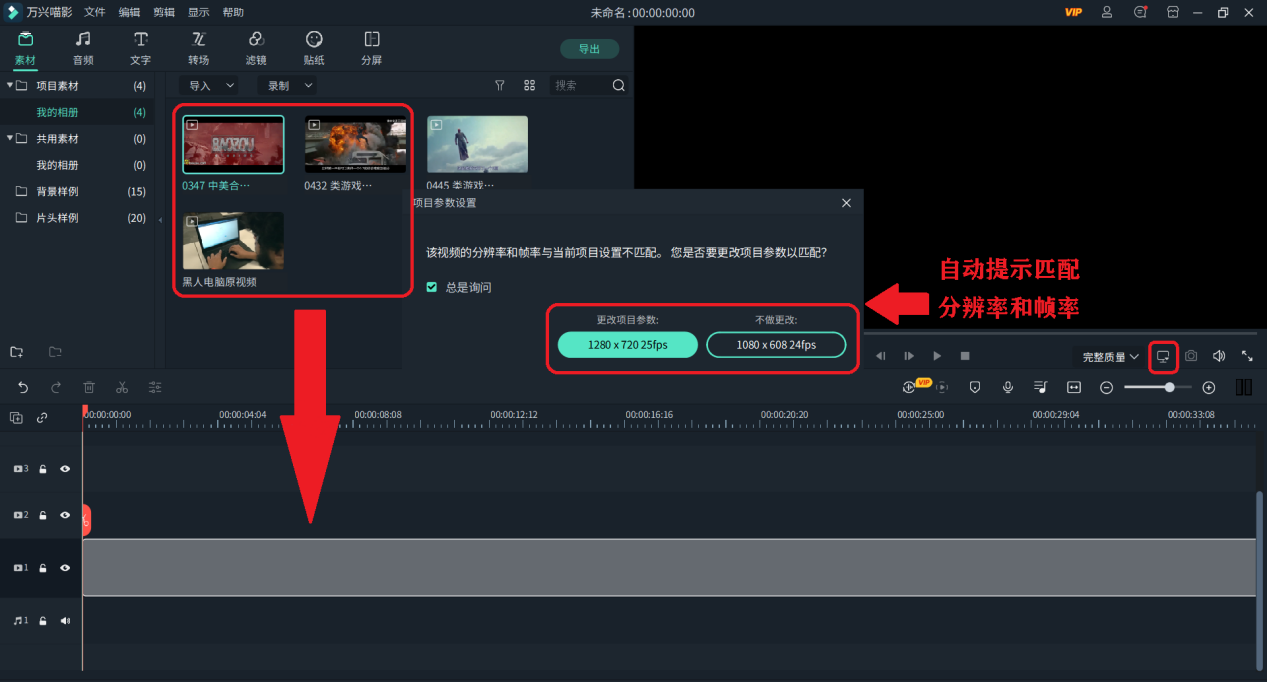
第三步:剪切合并功能介绍
利用时间轴红线单击裁剪出分段视频后(撤销用Ctrl+z),点击对应片段,进行“右键-删除”或者把片段拖动到其他轨道上,并点击“眼睛”暂时隐藏掉,减少后续编辑各个片段时的影响。
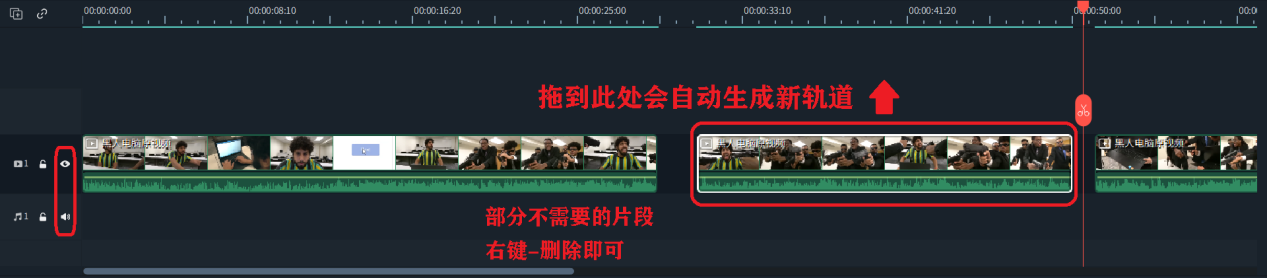

第四步:转场效果介绍
点击左上角转场图标,万兴喵影自带多种转场效果:

将转场素材添加到设定好的位置(在目标位置单击剪切一下,才能添加转场)。适当调整转场时长,也可以设置转场类型。
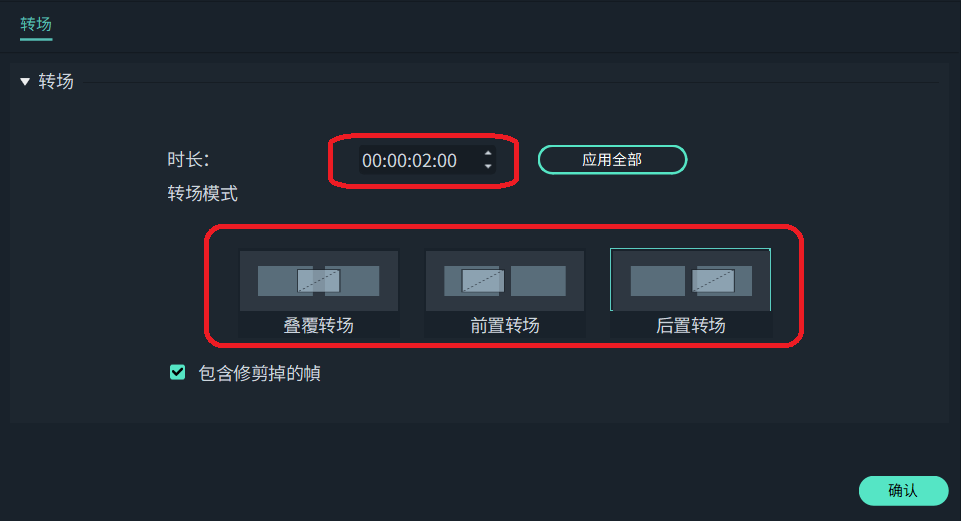
第五步:音频修改介绍
利用时间红轴线的“剪刀”图标进行拖动,移到哪就会选中哪个轨道进行修剪。因此我们需要把剪刀图标 移动摆放到音频轨道。
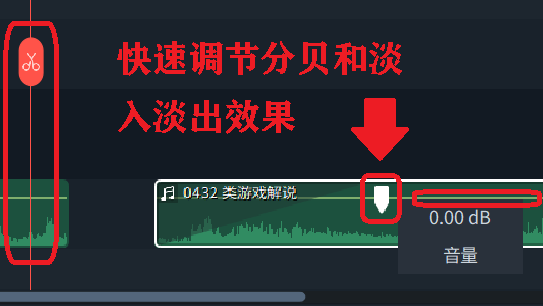
白色方点和“斜坡”可以调整音频淡入淡出效果,而拖动“横条”可以快捷调节分贝。
双击音频片段,进入“高级编辑”,修改音频的详细参数。
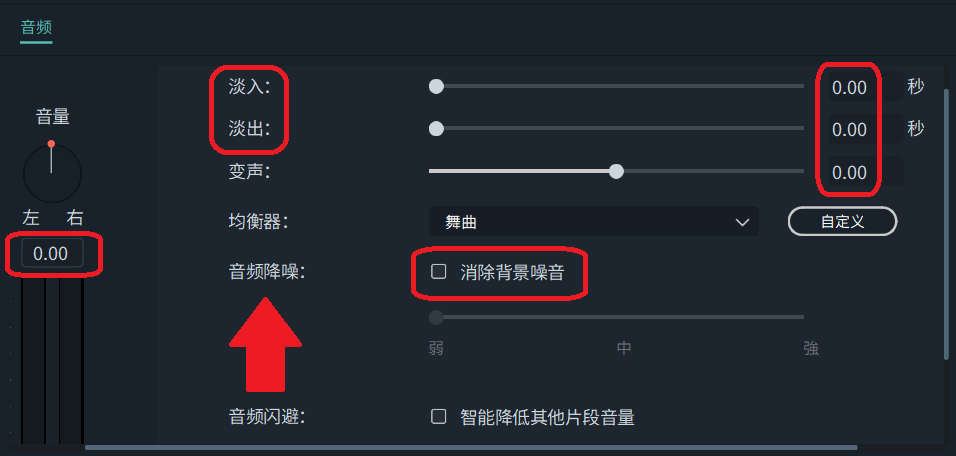
第六步:导出视频导出完成后,先检查视频是否播放正常,没有出现明显掉帧的情况就算成功导出了,再关闭万兴喵影。

本期长视频的剪辑介绍就到这里啦!












